概要
アイフォンが水没した後、データを復元したいなら、アイフォンが水没した場合の速やかな対処方法が必要です。それが有れば、iPhoneが水没した場合データの直し方も有りましょう。読み続いてください!
有る危機的な状況で、我々はiPhoneを意外に水没して大きな問題に会うかもしれません。このような状況では、何をすべきか、どうやってこの状況を乗り越えるかと君は驚いて考えているでしょう。勿論、ダメージでiPhone重要なデータを失ったかもしれません。この文章はこれらの状況を乗り越える方法を教えます。文章を読んだ後に無力を感じる事がなくなります。
パート1:iPhoneが水没した後の対処法。
iPhoneモデルはとても複雑であり、しかし、iPhone XSが出現するまでに、以前のXS Max / XR / X / 8/ 7 / 6s / 6 / 5s / 5c / 4S / 4は全部防水性が無いです。有る時、iPhoneを意外に水中に落としたかもしれません。このパートはiPhoneを救うチップをご紹介します。iPhoneが水溢れた時、してはいけない事。
A. デバイスを起動しない、どのボタンもプレスしない事。
B. iPhoneを揺れない事。
C. 専門家ではない方は自分でiPhoneを開けない事。こうすると液体損壊保障が無効になるかもしれません。
D. ヘアドライヤーでブローしない事。そうすると水がiPhone内部線路に入るかもしれません。ブロワー或は他の物で加熱する事もダメです。
デバイスを水中から持ち出した後、まずは何をすべきですか?
A. デバイスがまだオンしている場合、直立状態でそのままデバイスをターンオフしてください。
B. 保護ケースを付けている方はそれを取り外してください。更に、iPhoneのSIMトレイとSIMカードを取り外してください。この間、SIMカードを他の携帯で使用してください。
C. 清潔で干した布或はタオルを使い、デバイスから水をゆっくり拭いてください。水に浸された処だけ拭いてください。大量な水ダメージの場合はバキュームクリーナーを利用して「iPhoneの届かないエリア」から水を飛ばしてください。
D. 自宅で米を利用してください。デバイスを米に完全に入れてください。米は素敵な水吸収体であり、iPhoneにも有用です。デバイスをそのまま数日放置して完全に干します。
E. 携帯を米から取り出し、ターンオンしてください。
ターンオン不能な場合、デバイスに充電してください。デバイスが充電不能だと確認したら、直接に修理屋或はサービスセンターへ持ち行ってください。
もう一つの状況、デバイスがターンオンして正常に起動したら、無事に使用してください。しかし、デバイスはどこかが異常有るかどうかを気をつけてください。
パート2:iPhoneが起動しない場合、データをiCloud / iTunesバックアップファイルから復元します。
EelPhone iPhoneデータ復元ツールキットはiCloud / iTunesバックアップを利用してダメージiPhoneからデータを復元する事を許可します。復元する前にiTunesバックアップコンテンツをプレビューする事ができ、データをコンピュータへ保存する事も新iPhone / Android携帯へ移行する事もできます。
その方法を知りたい方は下記ガイドのステップをご確認ください。
ステップ1:最後のパートと同じ、コンピュータにアプリケーションをインストールし、インタフェースの「iPhoneデータ復元」機能を選択してください。iPhoneをコンピュータへ接続しなくても構いません。

ステップ2:左ウインドウから、ニーズに従って「iCloudバックアップファイルから復元」或は「iTunesバックアップファイルから復元」をクリックしてください。
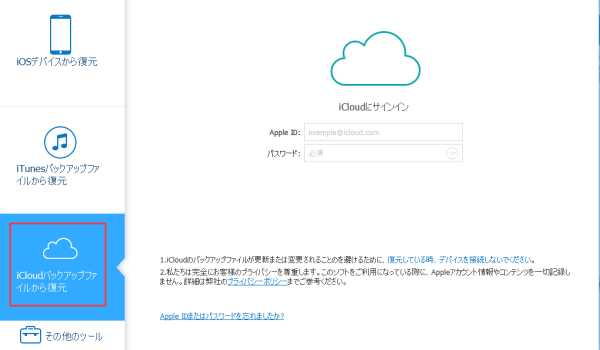
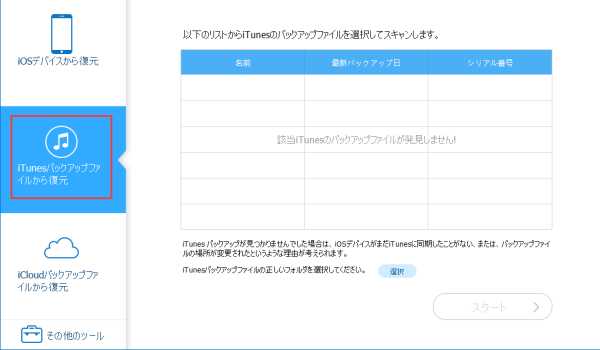
ステップ3:iCloud / iTunesのIDとパスワートをサインインした後、該iCloud / iTunesアカウント入手可能なバックアップファイルが全部見えます。復元したいバックアップ(最新バックアップかもしれない)を選択し、ファイル隣の「ダウンロード」オプションをクリックしてください。ツールを利用してスキャニングを開始しましょう。完了するまでに少々時間が掛かります。
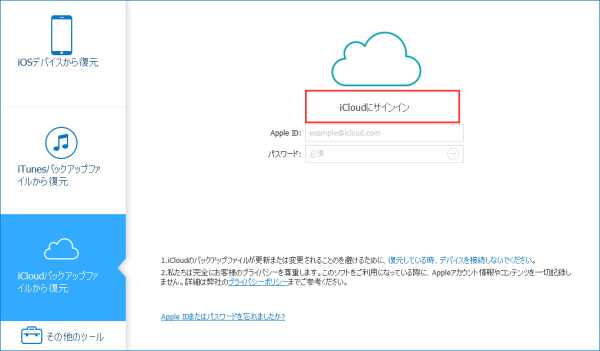
iCloudバックアップファイルを選択:
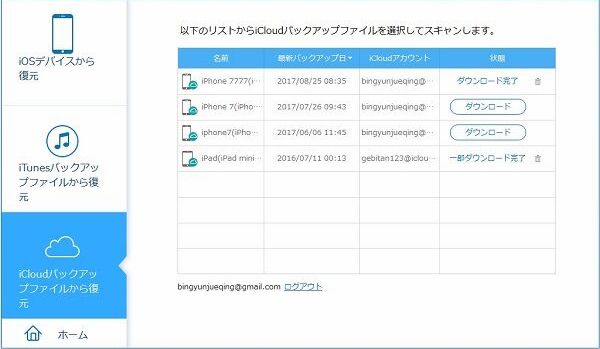
iTunesバックアップファイルを選択:
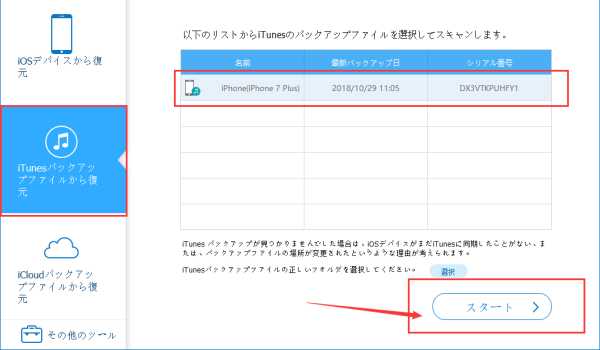
ステップ4:スキャンが完了した後、バックアップから復元用の入手可能なファイルが見えます。
コンピュータへ復元したいファイルを選択し、チェックボックスをチェックしてそれらを選択します。その後、「復元」をクリックしてファイルをコンピュータへ保存します。
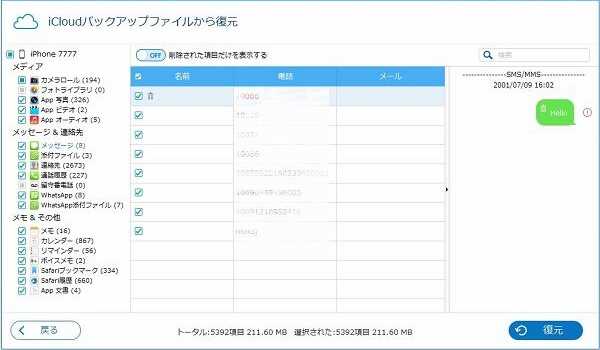
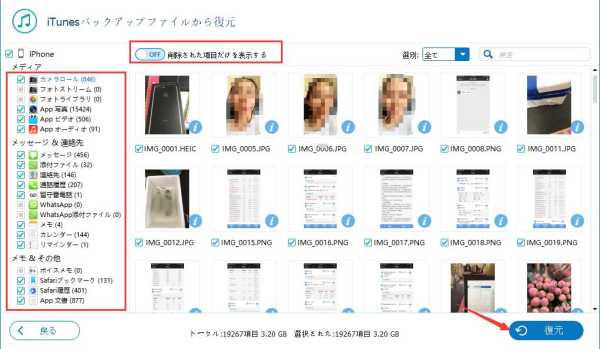
結論
このガイドは、水没したiPhoneの状況を解決する方法を示し、ダメージされたiPhoneからデータを復元する方法も有ります。意外な状況に必要なので、これらのチップをきちんと覚えてください。更に、iPhoneデータ復元ツールキットを試用してその強大さを体験しましょう。
原田薫
この文章はアップデートされました: 2020年6月11日

好み
 ご評価をいただいて誠にありがとうございました
ご評価をいただいて誠にありがとうございました




